|
TOP RENACIENDO
 Merci beaucoup LuzCristina pour m'avoir invité à traduire tes tutoriels en français.
Merci beaucoup LuzCristina pour m'avoir invité à traduire tes tutoriels en français.

Le tutoriel a été traduit avec Corel12, mais il peut également être exécuté avec les autres versions.
Suivant la version utilisée, vous pouvez obtenir des résultats différents.
Depuis la version X4, la fonction Image>Miroir a été remplacée par Image>Renverser horizontalement,
et Image>Renverser avec Image>Renverser verticalement.
Dans les versions X5 et X6, les fonctions ont été améliorées par la mise à disposition du menu Objets.
Avec la nouvelle version X7, nous avons à nouveau Miroir/Retourner, mais avec nouvelles différences.
Consulter, si vouz voulez, mes notes ici
Certaines dénominations ont changées entre les versions de PSP.
Les plus frequentes dénominations utilisées:

Vos versions ici

Nécessaire pour réaliser ce tutoriel:
Matériel ici
Le tube utilisé est de ClaudiaViza.
Modules Externes:
consulter, si nécessaire, ma section de filtre ici
Mura's Meister - Perspective Tiling ici
FM Tile Tools - Saturation Emboss ici
Brush Strokes - Dark Strokes ici

Si vous voulez utiliser vos propres couleurs, n'hésitez pas à changer le mode et l'opacité des calques
Placer le preset Emboss 3 dans le dossier Paramètres par défaut.
1. Ouvrir une nouvelle image transparente 1000 x 800 pixels.
Placer en avant plan la couleur #abb664,
et en arrière plan la couleur #dda02b.
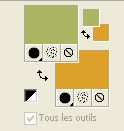
2. Préparer un dégradé de premier plan/arrière plan, style Linéaire.
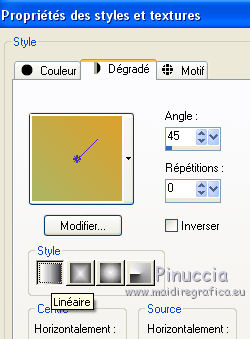
Remplir  l'image transparente du dégradé. l'image transparente du dégradé.
3. Effets>Modules Externes>Brush Strokes - Dark Strokes.
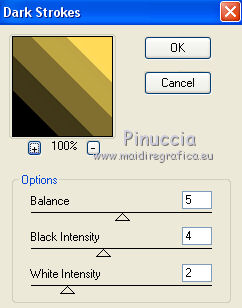
4. Effets>Effets de réflexion>Miroir rotatif.
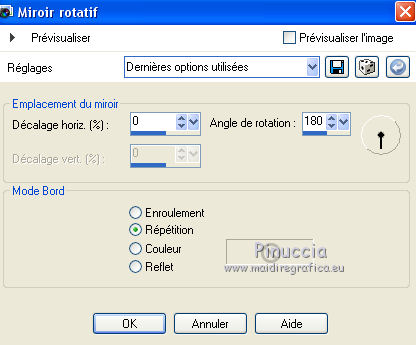
5. Effets>Effets géométriques>Pentagone.
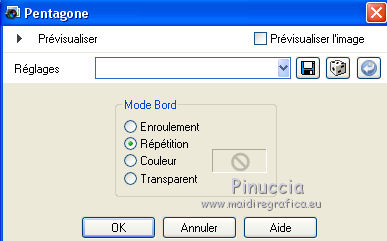
6. Effets>Filtre personnalisé, sélectionner le preset Emboss 3 et ok.

7. Effets>Modules Externes>FM Tile Tools - Saturation Emboss.

8. Réglage>Luminosité et Contraste>Clarifier.
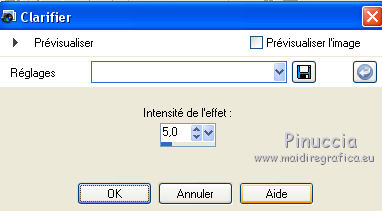
9. Calques>Dupliquer.
Effets>Modules Externes>Mura's Meister - Perspective Tiling.
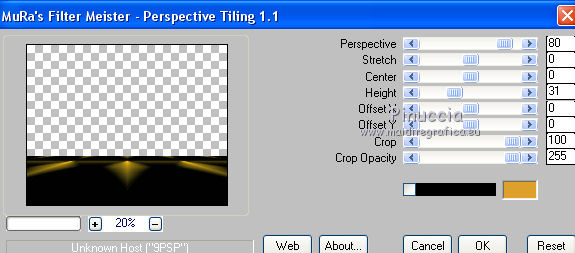
10. Activer l'outil Baguette magique 
et cliquer sur la partie transparente pour la sélectionner.
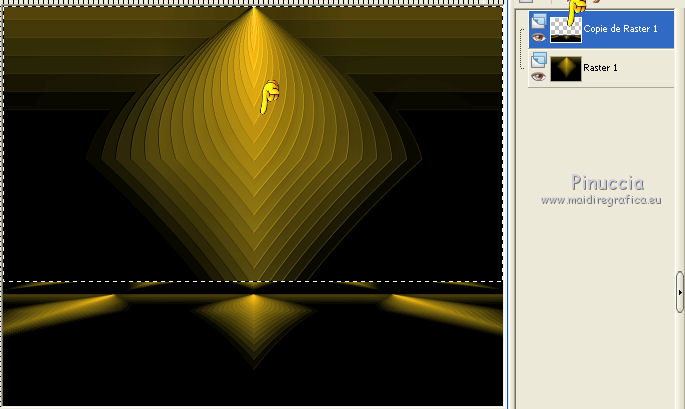
Sélections>Modifier>Progressivité - 25 pixels.
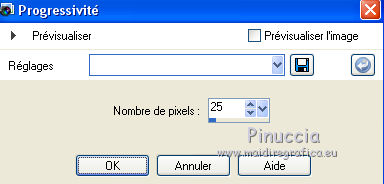
Presser 5 fois CANC sur le clavier 
Sélections>Désélectionner tout.
11. Calques>Dupliquer.
Effets>Effets de réflexion>Résonance.
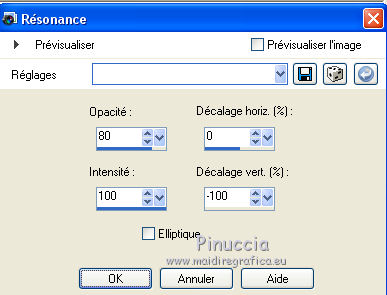
12. Effets>Effets de distorsion>Cintrage.

13. Image>Redimensionner, 80%, redimensionner tous les calques décoché.
14. Calques>Agencer>Déplacer vers le bas.
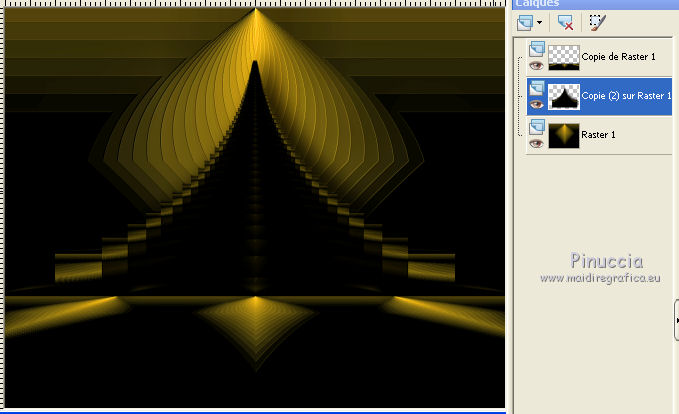
Effets>Effets 3D>Ombre portée.

15. Vous positionner sur le calque du haut de la pile - Copie de Raster 1.
Calques>Dupliquer.
16. Effets>Effets de distorsion>Torsion.
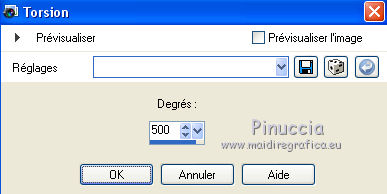
17. Effets>Effets de réflexion>Miroir rotatif, comme précédemment.
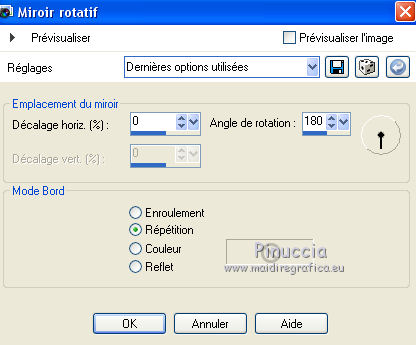
18. Effets>Effets d'image>Décalage.
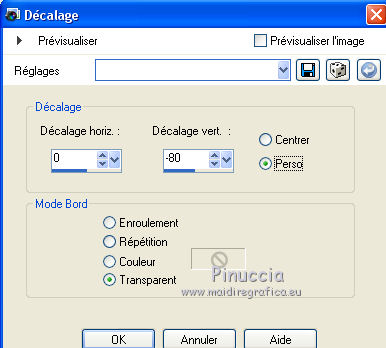
19. Image>Renverser.
20. Effets>Effets 3D>Ombre portée, couleur #ae8d1f.

21. Effets>Effets de textures>Textile.

22. Activer le tube et Édition>Copier.
Revenir sur votre travail et Édition>Coller comme nouveau calque.
Image>Redimensionner, à 80%, redimensionner tous les calques décoché.
Positionner  bien le tube. bien le tube.
Effets>Effets 3D>Ombre portée.

23. Signer votre travail.
Calques>Fusionner>Tous et enregistrer en jpg.
Vos versions ici

25 Mars 2015
|





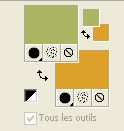
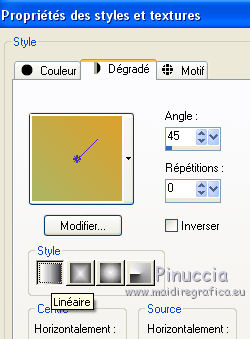
 l'image transparente du dégradé.
l'image transparente du dégradé.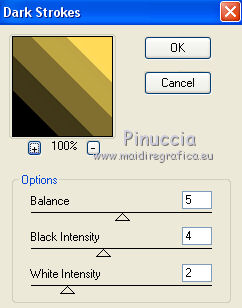
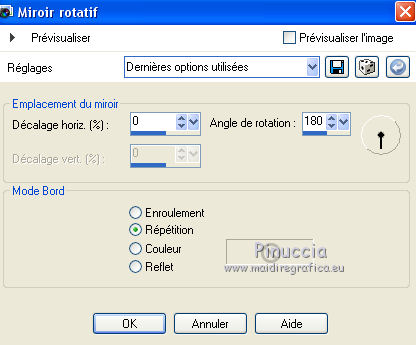
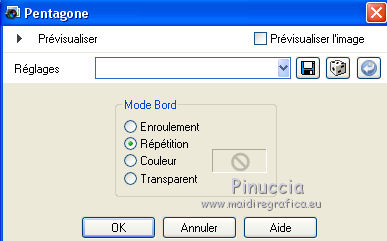


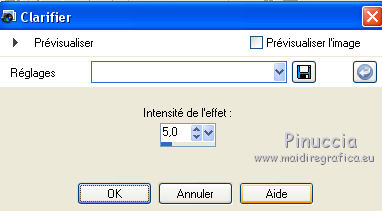
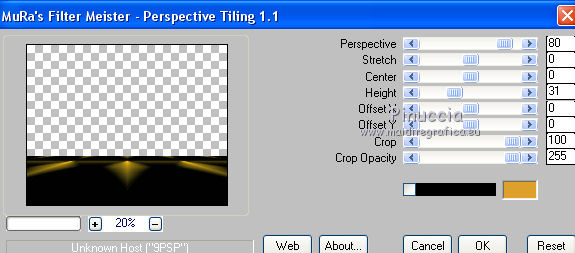

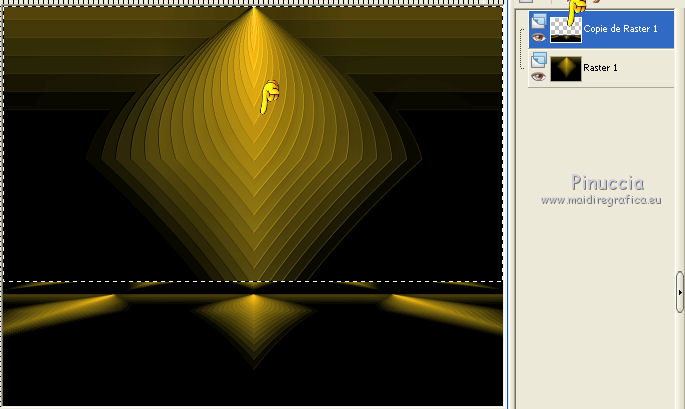
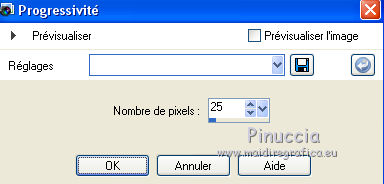

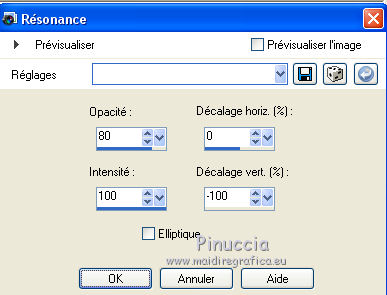

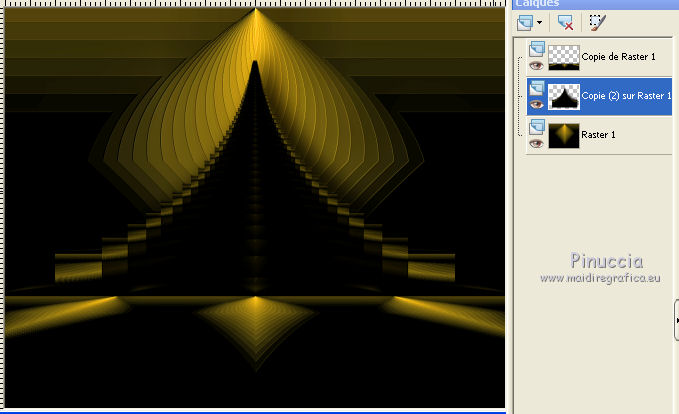

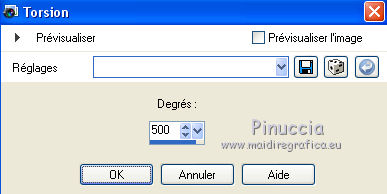
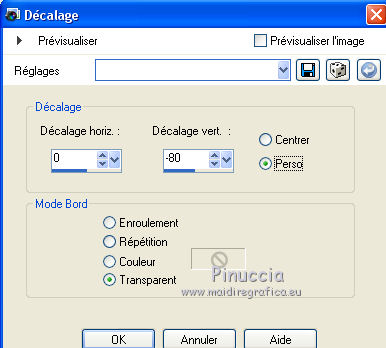


 bien le tube.
bien le tube.
